教你解決win7 64 內存不足的方法_win7計算機內存不足解決步驟
更新日期:2024-03-21 21:13:10
來源:網友投稿
win7 64是一款很普遍的操作系統,在工作或者學習中,很多用戶遇到win7 64內存不足的問題,那么遇到這種情況該怎么辦?如何處理才能讓系統恢復正常?接下來小編為大家帶來win7 64位計算機內存不足解決幾個方法以及步驟。
具體步驟如下:
方法一:
1:平時大家可以在系統的任務欄空白區域點擊鼠標右鍵,然后選擇“任務管理器”選項,如圖所示

2:打開系統的任務管理器以后,點擊頂部的“性能”選項卡以后,可以看到當前電腦內存使用的一個大概的情況。我這臺電腦安裝的是 Windows 7 系統,電腦內存為 1GB,而當前已經占用了 800多M內存。所以從這里可以看出這臺電腦當前的內存使用還是比較緊張的。
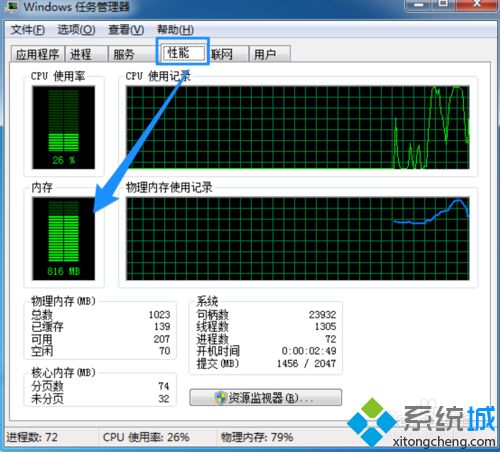
3:接著可以點擊任務管理器上方的“進程”選項卡,然后再點擊“內存”一欄,可以讓系統顯示軟件占用內存大小來排列。在每一個軟件進程右側有一個描述,可以知道這個軟件的中文名稱。從這里可以看到當前電腦上是那些應用程序在大量使用內存,這樣對自己的系統內存使用有一個初步的了解。
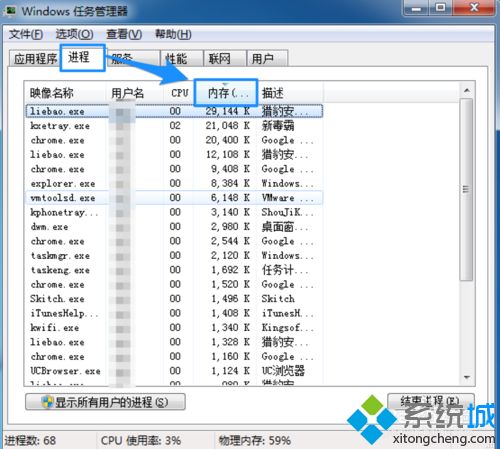
方法二:
減少開機啟動項
1:可以借助當前流行的一些電腦衛士類軟件,如金山衛士、360安全衛士、以及電管管家等軟件,優化開機的速度。一來是可以提升開機進入系統的速度,二是可以減少一些應用程序對內存的占用。
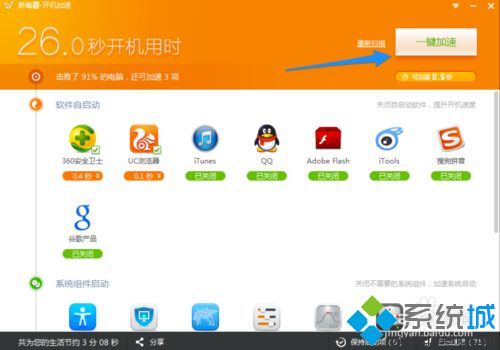
方法三:增加虛擬內存
1:先來說說什么是虛擬內存,它實際上就是把硬盤上的一塊容量看作是真實的內存,從而解決物理內存不夠用的問題。物理內存就是指電腦出廠配置的內存大小,如一般所說的1G,2G、4G內存等。這里以 Windows 7 系統為例,在桌面上選中“計算機”圖標,點擊鼠標右鍵并選擇“屬性”選項,如圖所示

2:在系統屬性界面中點擊“高級系統設置”選項,如圖所示
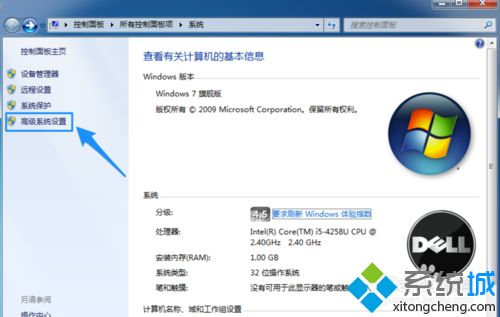
3:接著在新彈出的窗口中點擊頂部的“高級”選項卡,再點擊“設置”按鈕,如圖所示
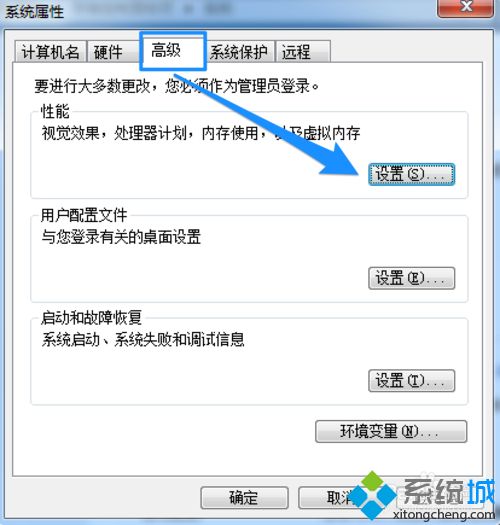
4:隨后在性能設置窗口中點擊頂部的“高級”選項卡,即可看到當前的虛擬內存是多少容量。我這里是默認系統設置的 1024MB,也就是 1GB,跟電腦內存一樣大。此時我們可以手動調整虛擬內存的大小,點擊“更改”按鈕繼續,如圖所示
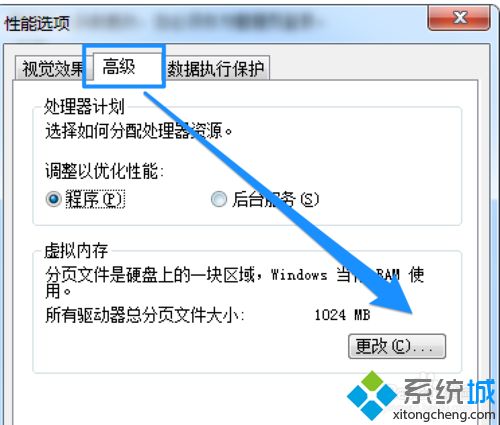
5:接著在虛擬內存設置窗口中,默認是系統自動設置的,更改不了。這時請按以下的步驟來操作:
1)取消如下圖標識1的“自動管理”小勾;
2)選擇自定義大小,并輸入手動要設置的虛擬內存大小。設置虛擬內存一般是真實內存的1.5倍左右,比如我是 1G內存,可以設置在1.5G左右。
3)點擊“設置”按鈕,如圖所示;
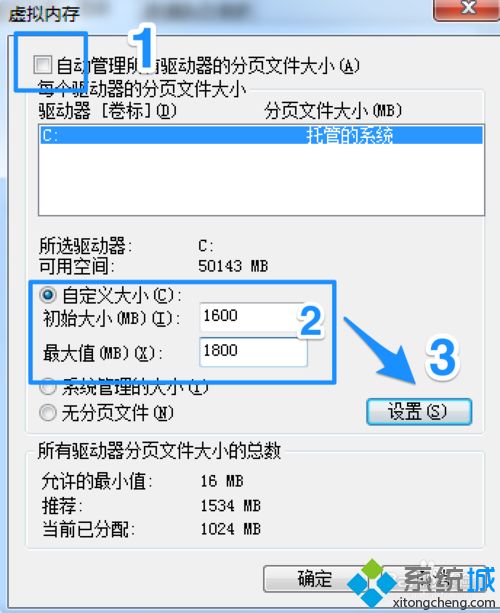
6:設置好以后請點擊“確定”按鈕,保存更改,如圖所示;
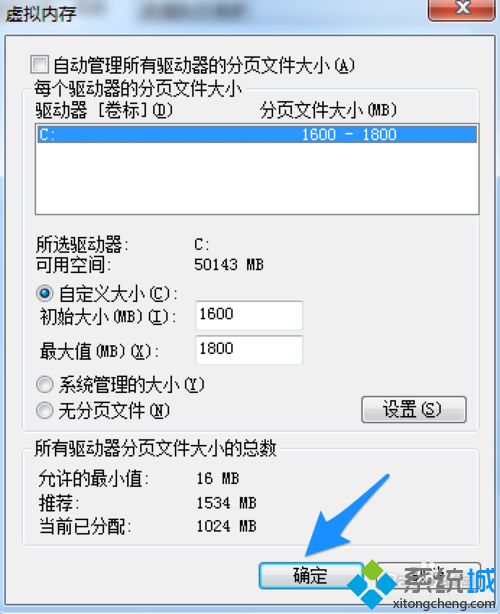
7:隨后系統提示我們要讓新設置的虛擬內存生效,需要讓系統重新啟動,點擊“確定”繼續,如圖所示
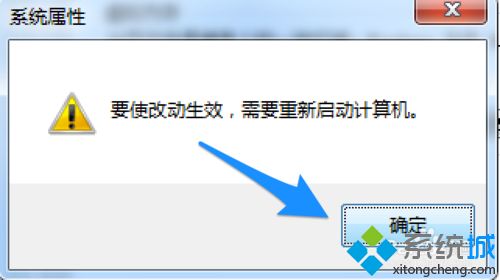
8:接著再一路點擊“確定”按鈕,最后會出現“立即重新啟動”按鈕,點擊重啟。

9:等待系統重啟完成以后,我們再按上面的操作方法,查看虛擬內存是否有所變化。從下圖中可以看出,我之前新設置的虛擬內存已經生效,如圖所示;
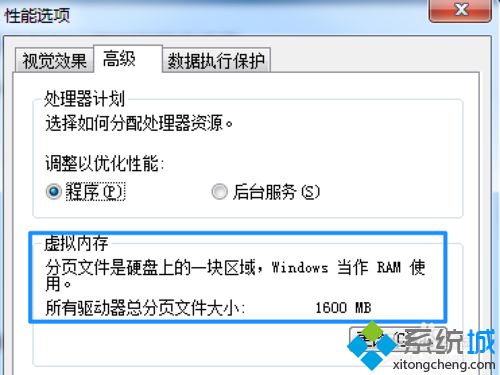
方法四:添加物理內存;
1:上面的方法只是暫時解決系統內存不夠用,只能治標不能治本。如果你想要讓電腦的速度更快的話,個人建議還是增加物理真實內存,這樣效果比較明顯。

2:由于機器型號的不同,內存的型號也會有所不同,根據自己的機器所支持的內存型號,增加同型號的內存,即可解決內存不夠用,速度的問題。如果動手能力不好的話,建議找專業人士幫助增加內存,以免造成電腦的硬件損壞。

- monterey12.1正式版無法檢測更新詳情0次
- zui13更新計劃詳細介紹0次
- 優麒麟u盤安裝詳細教程0次
- 優麒麟和銀河麒麟區別詳細介紹0次
- monterey屏幕鏡像使用教程0次
- monterey關閉sip教程0次
- 優麒麟操作系統詳細評測0次
- monterey支持多設備互動嗎詳情0次
- 優麒麟中文設置教程0次
- monterey和bigsur區別詳細介紹0次
周
月










